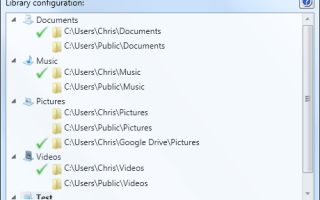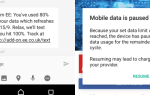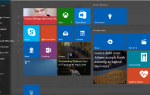Содержание
Ранее мы уже рассмотрели все способы использования и настройки библиотек Windows.
из коробки. Однако Microsoft сделала некоторые вещи довольно сложными — что, если вы хотите добавить съемные диски или сетевые ресурсы в библиотеку? Что если вы хотите выбрать собственный значок для своих библиотек? Для выполнения этих и других задач вам понадобится сторонний инструмент для управления вашими библиотеками Windows.
Эти инструменты полезны в Windows 7, но они могут быть еще более полезными в Windows 8, как современные приложения
не имеют доступа к файловой системе и могут видеть файлы только в соответствующей библиотеке. Например, если вы хотите просматривать изображения в приложении Photos Modern, они должны быть в библиотеке изображений.
Приведенные ниже инструменты поддерживают Windows 8 и Windows 7. Они также не требуют какой-либо установки, поэтому вы можете добавить их в набор переносимых приложений и запускать их с USB-накопителя или из папки Dropbox.
,
Win Library Tool — больше возможностей, хуже интерфейса
Win Library Tool — ранее известный как Win7 Library Tool, но это программное обеспечение Windows теперь переименовано, потому что оно также поддерживает Windows 8 — особенно полезно, хотя его интерфейс немного неудобен. Запустите его и нажмите кнопку волшебной палочки, чтобы загрузить текущую конфигурацию библиотеки. Затем вы можете делать множество вещей, которые вы обычно не можете делать в Windows.
Нажмите кнопку Сохранить, чтобы сохранить конфигурацию библиотеки Windows на диске. Затем скопируйте файл на новый компьютер и используйте кнопку «Открыть» в Win Library Tool, чтобы загрузить конфигурацию библиотеки из сохраненного файла. Это сэкономит ваше время, если у вас есть сложные настройки библиотеки, для которых вы хотите выполнять резервное копирование и передачу между компьютерами.
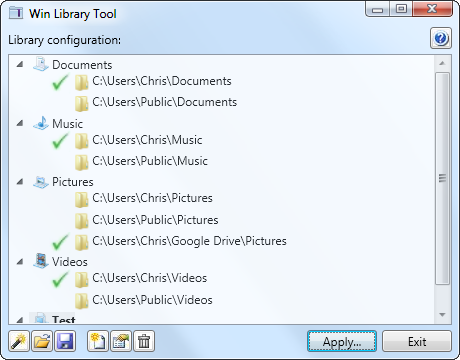
Выберите библиотеку и нажмите кнопку «Редактировать», чтобы изменить ее свойства. Отсюда вы можете быстро присвоить библиотеке собственный значок и добавить множество папок. Обратите внимание, что Windows 8 позволяет устанавливать пользовательские значки для библиотек Windows без использования сторонних инструментов.
В отличие от стандартного интерфейса библиотеки Windows, этот инструмент позволит вам добавлять сетевые папки и съемные диски в ваши библиотеки.

Примените свои изменения с помощью кнопки Применить. Отсюда вы также можете создать зеркало библиотек, создав символические ссылки
в C: \ библиотеки — при условии, что C: ваш системный диск. Это дает вам более быстрый способ найти ваши файлы в диалогах открытия / сохранения.
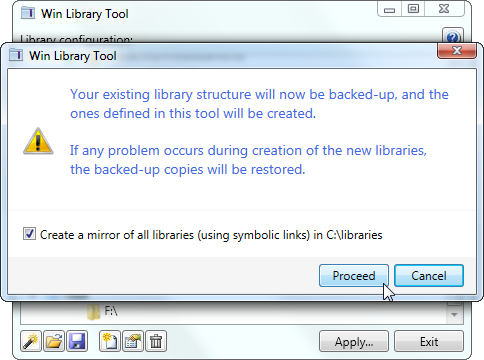
В этом диалоговом окне вы также можете выполнять все стандартные функции управления библиотеками, такие как создание библиотек, их удаление, переименование библиотек и управление их папками.
Библиотекарь — меньше возможностей, лучший интерфейс
Библиотекарь — это еще один инструмент для управления вашими библиотеками. По сравнению с Win Library Tool, библиотекарь имеет гораздо более приятный и менее неуклюжий интерфейс. С другой стороны, он не включает в себя более продвинутые функции Win Library Tool.
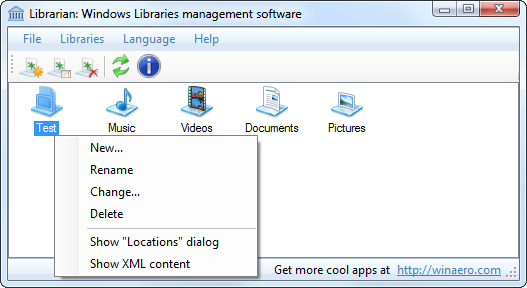
С библиотекарем, вы можете установить пользовательские значки для библиотек и добавить съемные диски и сетевые папки в ваши библиотеки. Другие функции, такие как резервное копирование и восстановление библиотек Windows и создание символической структуры ссылок, не включены.
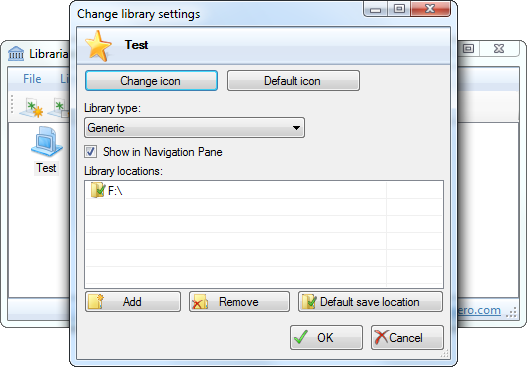
Тем не менее, установка пользовательских значков и добавление обычно недоступных папок в библиотеки являются наиболее полезными параметрами в этих программах. Если вам не нужно выполнять резервное копирование или восстановление папок и вам не нужны символические ссылки — и вам, вероятно, не нужны эти функции, — библиотекарь для вас. Он автоматически загружает конфигурацию вашей библиотеки с диска и сразу же применяет ваши изменения каждый раз, когда вы что-то меняете, что делает его гораздо менее громоздким, чем инструмент Win Library.
Какой инструмент подходит именно вам?
Итак, вы хотите использовать библиотеки — какой инструмент вы должны использовать?
- Вам нравятся библиотеки, но вам нет дела до пользовательских значков, съемных дисков или сетевых ресурсов: Придерживайтесь библиотечных функций, включенных в Windows
, Если вы используете Windows 8, вы даже сможете устанавливать собственные значки для библиотек, не устанавливая ни один из этих инструментов.
- Вам просто нужны пользовательские значки, сменные диски и сетевые ресурсы: Иди с библиотекарем. Это наиболее удобный инструмент, предлагающий наиболее важные опции, которые Microsoft должна была включить в свою операционную систему.
- Вы хотите, чтобы резервная копия библиотеки, восстановление и символические ссылки: Если вы опытный пользователь, который одержим необходимостью резервного копирования и восстановления ваших библиотек, загрузите Win Library Tool.
Библиотекарь, вероятно, является подходящим инструментом для большинства людей, которые ищут самые важные функции — именно его вы должны добавить в свой набор портативных приложений, если вам нужны эти функции.
Используете ли вы какой-либо из этих инструментов или не используете библиотеки вообще? Дайте нам знать, что вы думаете в комментариях!